
Mac에서 미리 알림 목록 공유하기
iCloud 미리 알림 목록에서 다른 사람과 공동으로 작업하면 업무를 분담하여 더 빠르게 작업할 수 있습니다. 미리 알림 목록을 공유하기 시작한 후에 구성원을 추가 또는 제거하거나, 해당 목록 공유를 중단할 수 있습니다. 또한 목록을 공유하는 구성원에게 미리 알림을 할당할 수 있습니다.
참고: 이 설명서에 소개된 모든 미리 알림 앱 기능은 업데이트된 iCloud 미리 알림 사용 시 지원됩니다. 일부 기능은 다른 제공업체의 계정을 사용할 경우에는 사용할 수 없습니다.
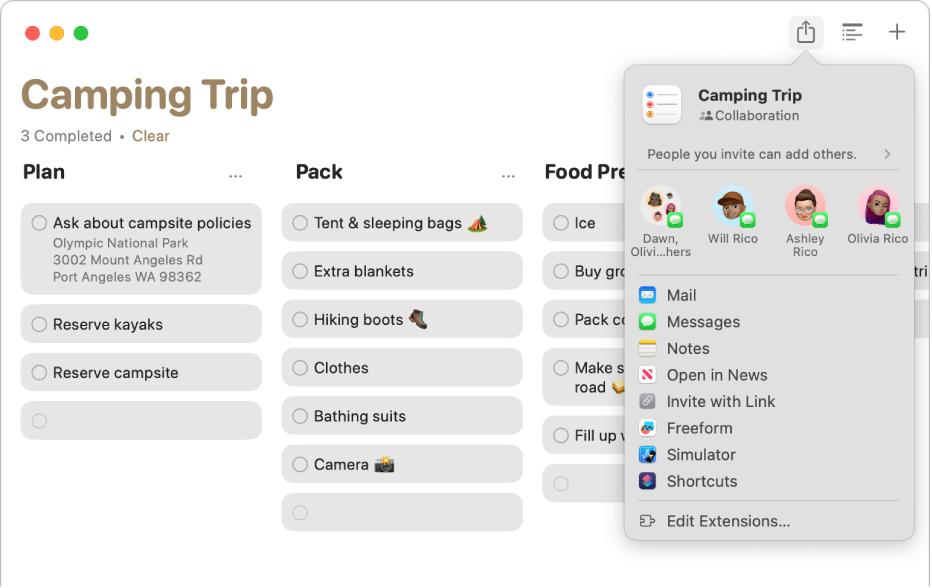
목록 공유하기
업데이트된 iCloud 미리 알림 계정의 미리 알림 목록을 다른 iCloud 사용자와 공유하려면, 해당 사용자가 자신의 미리 알림을 업데이트해야 합니다. 목록을 공유하는 사람들은 iCloud가 설정된 모든 컴퓨터 또는 기기에서 미리 알림을 생성하고 편집할 수 있습니다.
알림은 공유되지 않습니다. 특정 시간 또는 장소에서 사용자에게 미리 알림을 표시하도록 설정할 수는 있지만, 다른 사람은 이 미리 알림을 받을 수 없습니다.
참고: 기본적으로, 목록을 공유할 경우 목록을 공유하는 모든 사람은 해당 목록을 또 다른 사람과 공유할 수 있습니다. 목록을 공유할 수 있는 사람을 제어하는 방법을 알아보려면 다른 사람과 목록을 공유할 수 있는 사람 변경하기를 참조하십시오.
Mac의 미리 알림 앱
 으로 이동하십시오.
으로 이동하십시오.사이드바에서 미리 알림 목록을 선택한 다음
 을 클릭하십시오.
을 클릭하십시오.사용자가 목록에 추가한 사람이 해당 목록을 다른 사람과 공유하지 못하도록 하려면 ‘사용자가 초대한 사람이 다른 사람을 추가할 수 있습니다.’ 옆의
 를 클릭한 다음, ‘다른 사람의 초대 허용’을 선택 해제하십시오.
를 클릭한 다음, ‘다른 사람의 초대 허용’을 선택 해제하십시오.다음 중에서 목록을 공유할 방법을 선택하십시오.
Mail 앱으로 목록 공유하기: Mail을 클릭하고, 목록을 공유하려는 각 사람의 이메일 주소를 입력한 다음, 보내기를 클릭하십시오.
메시지 앱으로 목록 공유하기: 메시지를 클릭한 다음, 받는 사람 필드에 목록을 공유하려는 각 사람의 이름, 이메일 주소 또는 전화번호를 입력하십시오. 메시지를 보내려면 Return을 누르십시오. 메시지 앱을 사용하여 프로젝트에서 공동 작업하기를 참조하십시오.
메모 앱으로 목록 공유하기: 메모를 클릭하고, 목록을 공유하려는 각 사람의 이름, 이메일 주소 또는 전화번호를 입력하고, ‘링크 공유’를 클릭한 다음, 저장을 클릭하십시오.
초대받은 사람이 공유 목록을 보거나 편집하려면 해당 초대를 수락해야 합니다.
공유 목록에 구성원 추가하기
미리 알림 목록을 공유하기 시작한 후에 해당 목록을 볼 수 있는 사람을 더 추가할 수 있습니다.
Mac의 미리 알림 앱
 으로 이동하십시오.
으로 이동하십시오.사이드바에서 공유 미리 알림 목록을 선택한 다음
 을 클릭하십시오.
을 클릭하십시오.참여자 윈도우에서 ‘더 많은 사람과 공유’를 클릭하십시오.
목록을 공유할 방법을 선택한 다음, 목록을 공유하려는 각 사람의 연락처 정보를 입력하십시오.
공유 목록의 알림 관리하기
Mac의 미리 알림 앱
 으로 이동하십시오.
으로 이동하십시오.사이드바에서 미리 알림 목록을 선택한 다음
 을 클릭하십시오.
을 클릭하십시오.참여자 윈도우에서 ‘다음 경우에 알리기’로 이동한 후, 다음 설정을 선택하거나 선택 해제하십시오.
미리 알림이 추가될 때: 미리 알림이 목록에 추가될 경우 알림을 보내려면 이 체크상자를 선택하십시오. 해당 알림을 중단하려면 이 체크상자를 선택 해제하십시오.
미리 알림이 완료될 때: 미리 알림이 완료될 경우 알림을 보내려면 이 체크상자를 선택하십시오. 해당 알림을 중단하려면 이 체크상자를 선택 해제하십시오.
완료를 클릭하십시오.
다른 사람과 목록을 공유할 수 있는 사람 변경하기
Mac의 미리 알림 앱
 으로 이동하십시오.
으로 이동하십시오.사이드바에서 미리 알림 목록을 선택한 다음
 을 클릭하십시오.
을 클릭하십시오.참여자 윈도우에서 다음 중 하나를 수행하십시오.
다른 사람 추가를 모든 사람에게 허용 또는 아무에게도 허용하지 않음: ‘모든 사용자가 사람을 더 추가할 수 있음’ 체크상자를 선택하거나 선택 해제하십시오. 이 설정은 소유자를 제외하고 목록에 있는 모든 사람에게 적용됩니다.
특정 개인이 다른 사람을 추가하도록 허용: 목록에 있는 사람 위로 포인터를 이동하면 나타나는
 을 클릭한 다음, ‘다른 사람 추가 허용’을 선택하면 옵션 옆에 체크 표시가 나타납니다.
을 클릭한 다음, ‘다른 사람 추가 허용’을 선택하면 옵션 옆에 체크 표시가 나타납니다.특정 개인이 다른 사람을 추가하도록 허용하지 않음: 목록에 있는 사람 위로 포인터를 이동하면 나타나는
 을 클릭한 다음, ‘다른 사람 추가 허용’을 선택하면 체크 표시가 사라집니다.
을 클릭한 다음, ‘다른 사람 추가 허용’을 선택하면 체크 표시가 사라집니다.
완료를 클릭하십시오.
공유 목록에서 구성원 제거하기
목록을 더 이상 다른 사람과 공유하지 않으려는 경우, 해당 인원을 공유 목록에서 제거할 수 있습니다.
Mac의 미리 알림 앱
 으로 이동하십시오.
으로 이동하십시오.사이드바에서 미리 알림 목록을 선택한 다음
 을 클릭하십시오.
을 클릭하십시오.참여자 윈도우에서 삭제하려는 사람 이름 위로 포인터를 이동하면 나타나는
 을 클릭한 다음, ‘접근 권한 제거’를 선택하십시오.
을 클릭한 다음, ‘접근 권한 제거’를 선택하십시오.완료를 클릭하십시오.
공유 목록에서 사람을 제거하면 해당 목록은 그 사람의 모든 기기에서 제거됩니다.
목록 공유 중단하기
목록을 공유하고 싶지 않거나 더 이상 공유할 필요가 없게 된 경우, 모든 사람들과의 공유를 중단할 수 있습니다.
Mac의 미리 알림 앱
 으로 이동하십시오.
으로 이동하십시오.사이드바에서 미리 알림 목록을 선택한 다음
 을 클릭하십시오.
을 클릭하십시오.참여자 윈도우에서 공유 중단을 클릭한 다음 계속을 클릭하십시오.
목록 공유를 중단하면 해당 목록은 공유한 모든 참여자의 기기에서 제거됩니다.